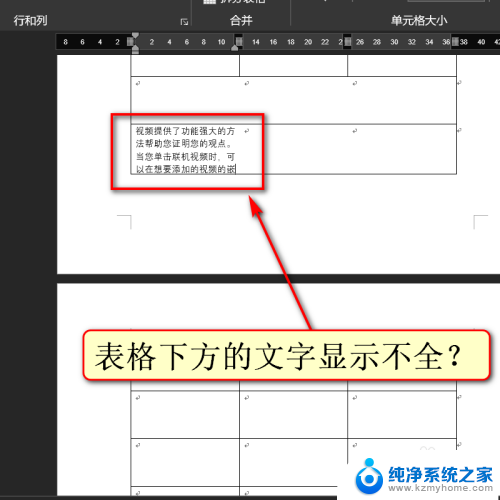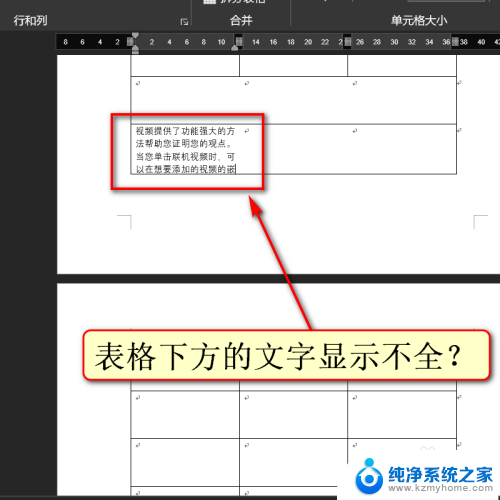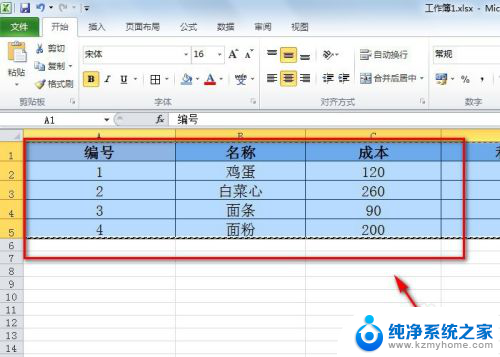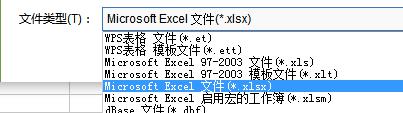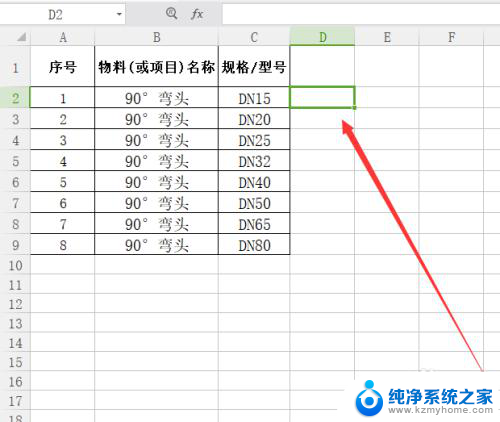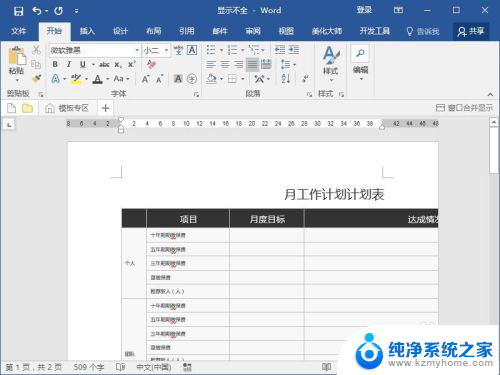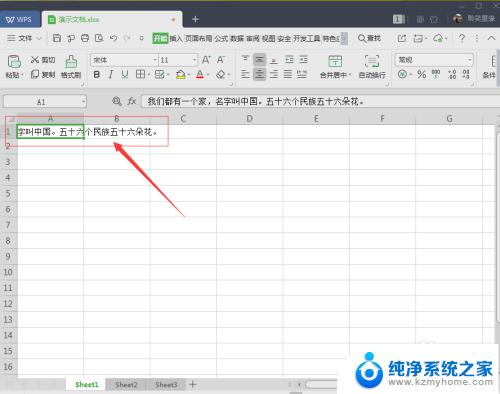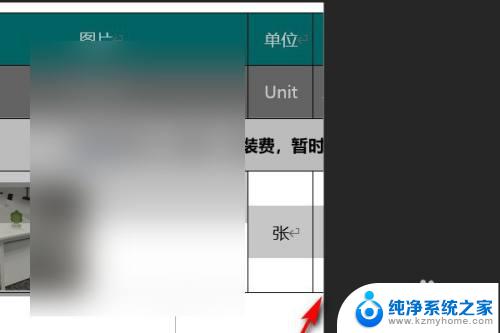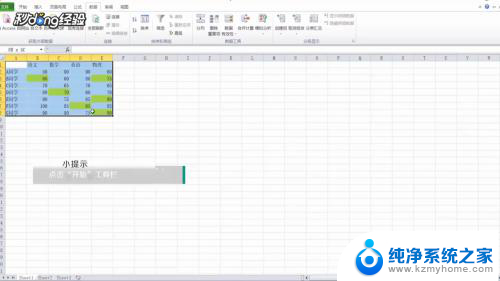excel表格无法显示全部内容 Excel表格内容显示不全解决方法
在日常工作中,我们经常会用到Excel表格来整理数据和分析信息,有时候在打开Excel表格时会发现内容显示不全的问题,这给我们的工作带来了困扰。要解决这个问题,我们可以通过调整列宽、行高或缩放比例来使Excel表格完整显示所有内容,或者将内容转换为文本格式以便完整显示。也可以尝试使用筛选、排序等功能来更方便地查看和管理表格内容。通过这些方法,我们可以更高效地利用Excel表格来进行数据处理和分析。
方法如下:
1.如图,文字显示不全,要么被表格挡住,要么跑到其它各自里,
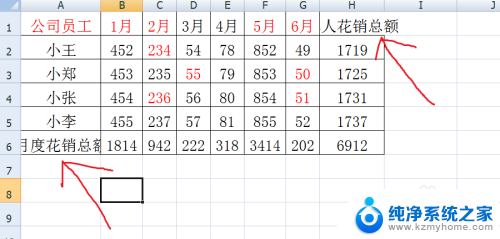
2.有两种处理方法,
第一种文字自动换行:首先选中要处理的表格,然后点击右键
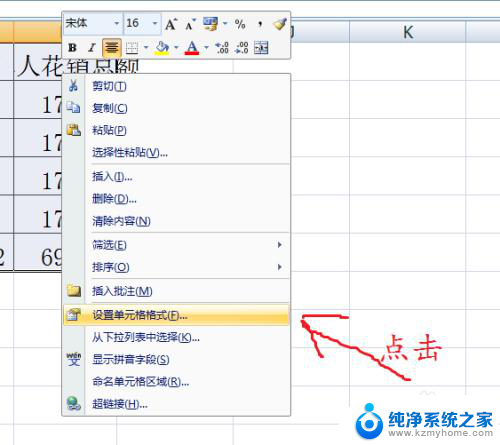
3.然后选中单元格格式,出现新的对话框,然后选择对齐
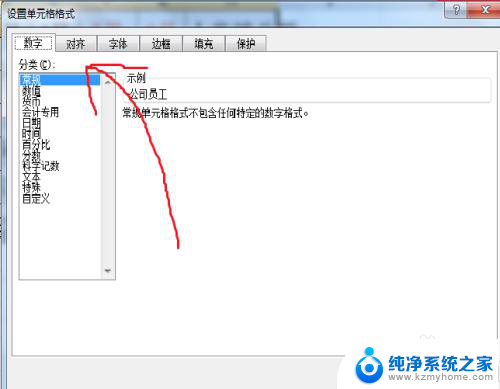
4.然后选择自动换行,点击确定
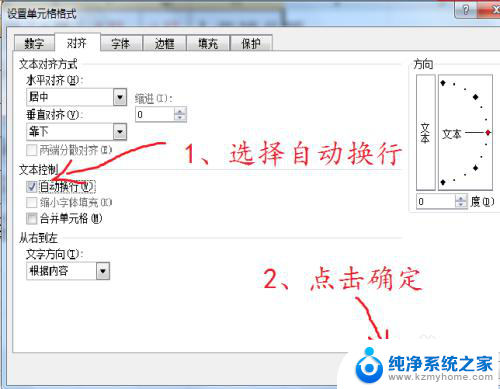
5.如图效果,文字动换行。这样做一个不足之处就是表格高度变得不一致,不美观。
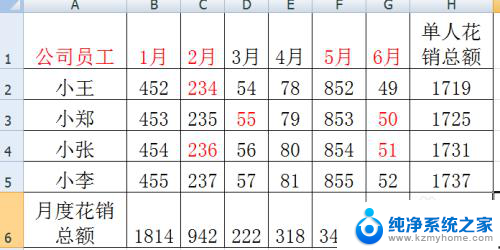
6.如果想保持表格高度一致,那么
第二种方法:可以在设置单元格格式里选择【缩小字体填充】,然后点确定。
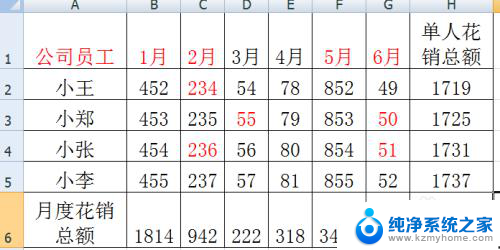
7.得到如图效果,这样的不足之处是字体大小不统一,
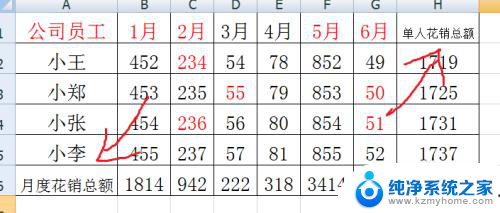
8.第三种方法:比较简单,就是通过拖动表格边线改变表格宽度,
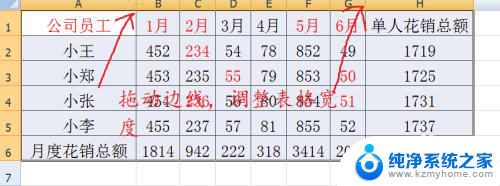
9.或者通过设置单元格宽度来改变,选择格式里的【列宽】,
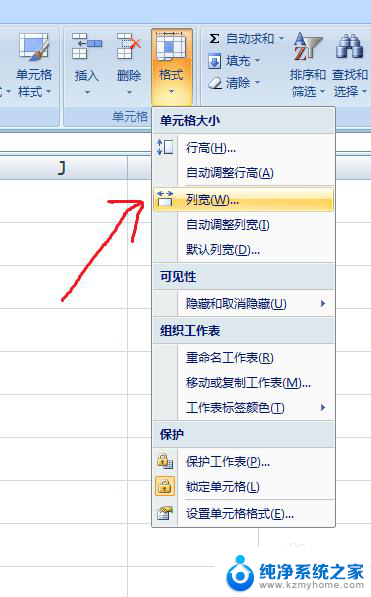
10.然后输入列宽值,点击确定
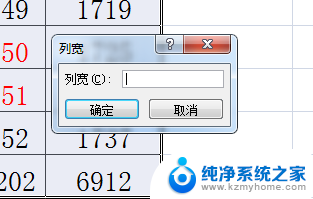
11.这三种方法各有利弊,使用可根据实际情况使用。
以上就是excel表格无法完全显示内容的解决方法,如果遇到这种情况,按照以上步骤操作即可解决问题,非常简单快速。